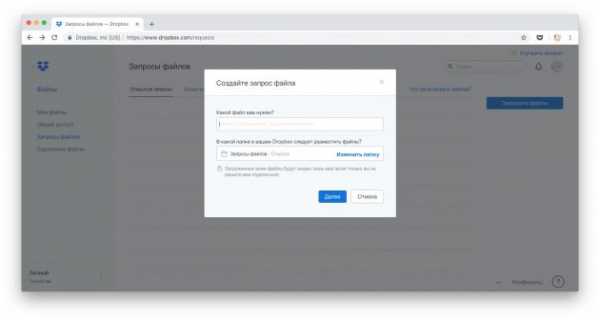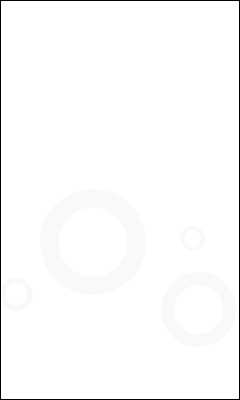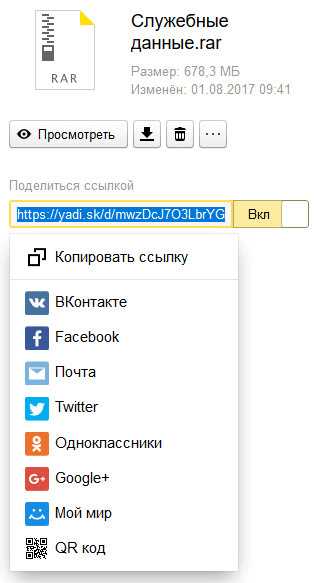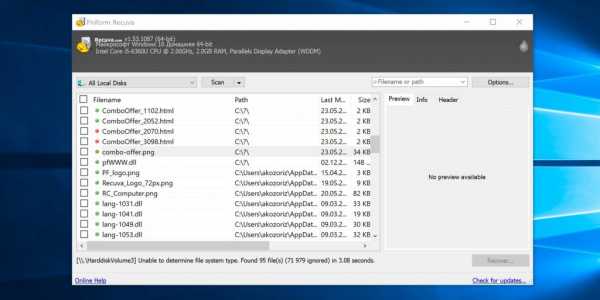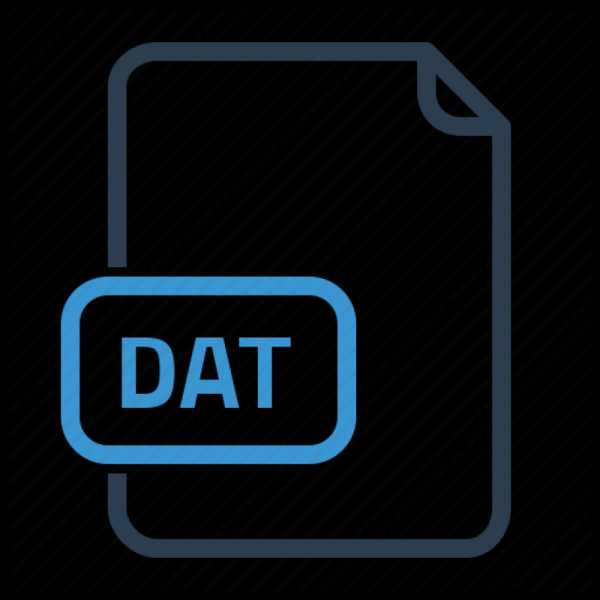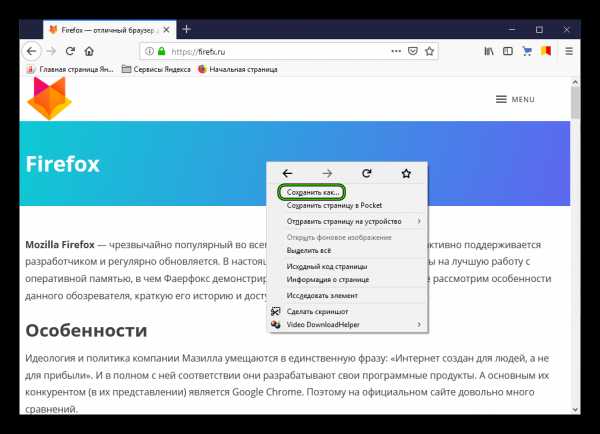Как удалить файлы cookie в опере
Как удалить cookies в браузере Opera – три простых способа
Куки выполняют донельзя полезную роль в функционировании любого браузера. Благодаря им каждый пользователь не расстается с персональной информацией, комфортно использует поисковые возможности обозревателей. Сегодня мы поговорим о том, как удалить куки в Опере, в процессе повествования рассмотрим несколько способов достижения желаемого.
Очистка куки
Существует несколько способов очистки куков в Opera, мы же рассмотрим наиболее простые и действенные. Для удобства восприятия разобьем дальнейшее повествование на несколько логических блоков.
Системный подход
Разработчики предусмотрели возможность очистки внутреннего хранилища браузера за счет встроенных алгоритмов. Для претворения задуманного в жизнь достаточно:
- Запустить браузер и кликнуть ЛКМ по главной кнопке в левом верхнем углу экрана.
- В открывшемся системном меню выбрать раздел «Настройки».
- В левой части интерфейса кликаем на «Дополнительно – Безопасность».
- Жмем ЛКМ на кнопку «Очистить историю посещений».
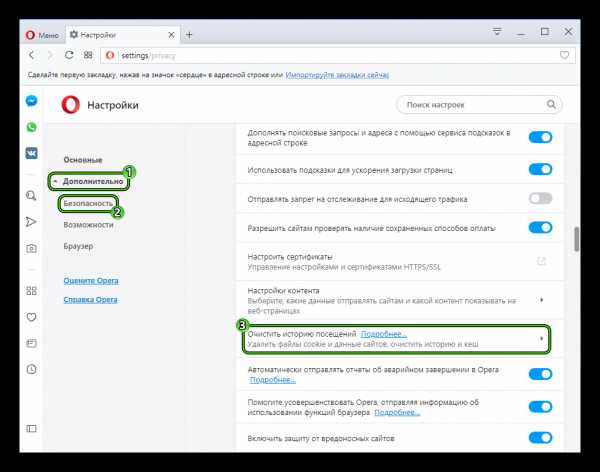
- Во «Временной диапазон» устанавливаем «Все время» и оставляем активным только второй пункт.
- Жмем на «Удалить данные» и завершаем процедуру.
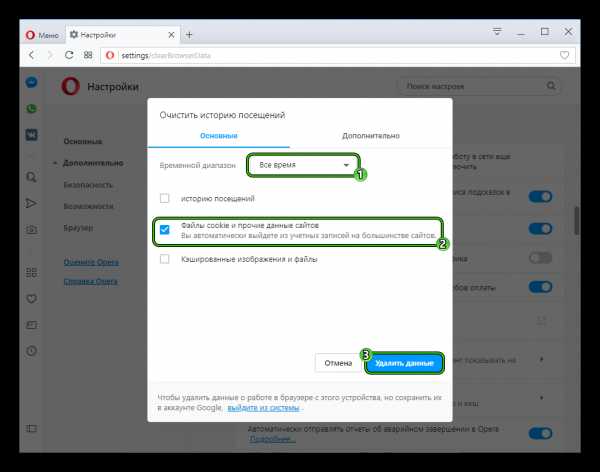
Попасть на нужную страницу параметров выйдет и другим путем, который некоторым пользователям покажется более удобным. Достаточно забить в адресную строку запрос opera://settings/clearBrowserData и потом нажать на клавиатуре Enter.
Ручная уборка
Следующий способ потребует больше телодвижений, но также не отличается сложностью:
- Открываем браузер и вызываем системное меню.
- Переходим в «О программе – Справка».
- В блоке «Пути» копируем адрес хранения папки профиля.
- Закрываем окно Opera
- Вставляем адрес в адресную строку Проводника и жмем Enter.
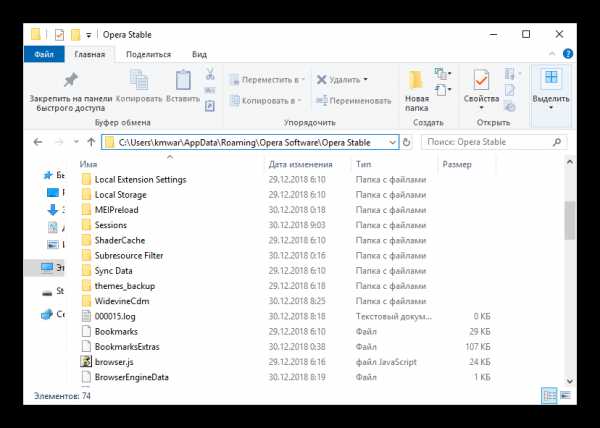
- В открывшемся каталоге находим файлы Cookies и
Cookies-journal, а потом удаляем их.
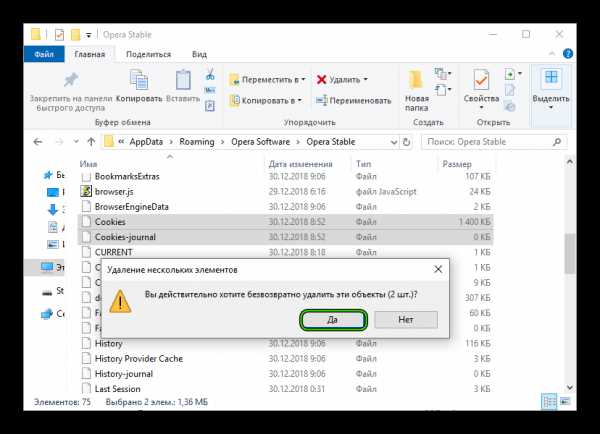
Дополнительное ПО
Сторонние разработчики выводят на рынок десятки чистящих утилит, которые упрощают удаление временных файлов, истории посещений и сохраненных паролей. Рассмотрим процедуру на примере CСleaner:
- Открываем программу и переходим в раздел «Очистка».
- Здесь убираем все галочки напротив пунктов во вкладке Windows.
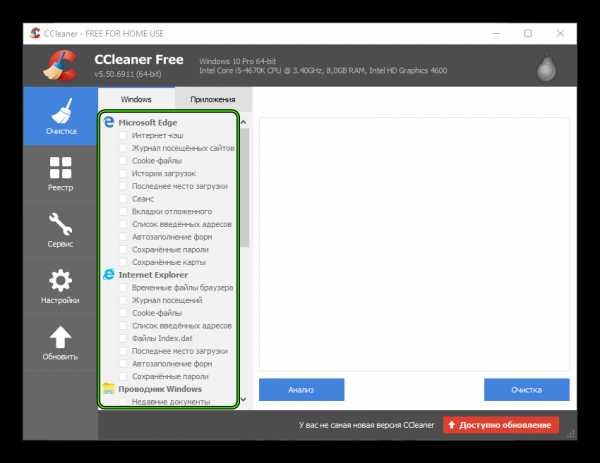
- Переходим в «Приложения», здесь тоже снимаем выделение со всех пунктов.
- В разделе Opera активируем «Cookie-файлы».
- Жмем на «Очистка» и завершаем процедуру.
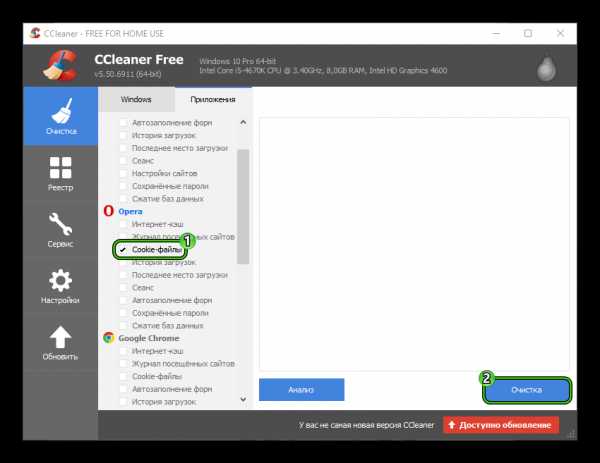
Подведем итоги
Существует немало способов избавиться от куков в популярных браузерах. Каждый подход имеет отличительные особенности, так как используются разные инструментарии. Однако их объединяет одно – отсутствие требований к уровню владения ПК и скорость проведения всех манипуляций.
Как почистить куки и кэш в Опере
Любой браузер нужно периодически чистить от временных файлов. Кроме того, чистка иногда помогает решить конкретные проблемы с недоступностью веб-страниц, или с проигрыванием видео и музыкального контента. Основными шагами по очистке браузера является удаление куков и кэшированных файлов. Давайте разберемся, как почистить куки и кэш в Опере.
Очистка через интерфейс браузера
Самым простым способом удалить куки и кэшированные файлы является очистка стандартными инструментами Оперы через интерфейс браузера.
Для того, чтобы приступить к данному процессу, переходим в главное меню Opera, и из его списка выбираем пункт «Настройки». Альтернативным вариантом доступа к настройкам браузера является нажатие сочетания клавиш Alt+P на клавиатуре компьютера.
Делаем переход в раздел «Безопасность».
В открывшемся окне, находим группу настроек «Конфиденциальность», в котором должна располагаться кнопка «Очистить историю посещений». Кликаем по ней.
В окне предоставляется возможность удаления ряда параметров. Если мы выберем их все, то кроме очистки кэша и удаления куков, также удалим историю посещений веб-страниц, пароли к веб-ресурсам, и много другой полезной информации. Естественно, это делать нам не нужно. Поэтому, оставляем пометки в виде галочек только около параметров «Кэшированные изображения и файлы», и «Файлы cookie и прочие данные сайтов». В окошке периода выбираем значение «с самого начала». Если пользователь не хочет удалять все куки и кэш, а исключительно данные за определенный период, то выбирает значение соответствующего термина. Жмем на кнопку «Очистить историю посещений».
Происходит процесс удаления куков и кэш.
Ручная очистка браузера
Есть ещё возможность ручной очистки Оперы от куков и кэшированных файлов. Но, для этого, нам прежде предстоит узнать, где располагаются на винчестере компьютера куки и кэш. Открываем меню веб-обозревателя, и выбираем пункт «О программе».
В открывшемся окне, можно найти полный путь размещения папки с кэшем. Тут же есть указание пути к директории профиля Оперы, в которой находится файл с куками – Cookies.
Кэш в большинстве случаев, размещается в папке по пути со следующим шаблоном:
C:\Users\(наименование пользовательского профиля)\AppData\Local\Opera Software\Opera Stable. С помощью любого файлового менеджера, переходим в эту директорию и удаляем все содержимое папки Opera Stable.
Переходим в профиль Оперы, который чаще всего расположен по пути C:\Users\(наименование пользовательского профиля)\AppData\Roaming\Opera Software\Opera Stable, и удаляем файл Cookies.
Таким образом, куки и кэшированные файлы будут удалены с компьютера.
Очистка куков и кэш в Опере с помощью сторонних программ
Куки и кэш браузера Opera можно очистить при помощи сторонних специализированных утилит для чистки системы. Среди них, простотой обращения выделяется приложение CCleaner.
После запуска CCleaner, если мы хотим почистить только куки и кэш Оперы, снимаем все галочки из списка очищаемых параметров во вкладке «Windows».
После этого, переходим во вкладку «Приложения», и там аналогично снимаем галочки, оставив их только в блоке «Opera» напротив параметров «Интернет-кэш» и «Cookie-файлы». Жмем на кнопку «Анализ».
Выполняется анализ очищаемого содержимого. После завершения анализа, жмем на кнопку «Очистка».
Утилита CCleaner выполняет удаление в Опере куков и кэшированных файлов.
Как видим, существуют три способа очистки куков и кэш в браузере Опера. В большинстве случаев, рекомендуется использовать вариант с удалением содержимого через интерфейс веб-обозревателя. Сторонними утилитами рационально пользоваться лишь только в том случае, если, кроме очистки браузера, вы хотите произвести чистку системы Windows в целом.
Мы рады, что смогли помочь Вам в решении проблемы.Опишите, что у вас не получилось. Наши специалисты постараются ответить максимально быстро.
Помогла ли вам эта статья?
ДА НЕТФайлы cookie в Опере: включение, отключение, очистка
Каждый современный браузер поддерживает сохранение файлов cookie. В них хранятся данные о посещенных сайт. Например, логины и пароли, персональные настройки и прочее. Это позволяет удобно взаимодействовать с веб-ресурсами. В этой статье рассмотрим управление файлами cookie в браузере Opera, а именно – включение, отключение и очистку, просмотр.
Как включить файлы cookies в Опере
По умолчанию в настройках браузера уже стоит разрешение на сохранение и чтение файлов cookie. Но если по каким-либо причинам данные параметры деактивированы, то в таком случае рассмотрим, как включить файлы cookie в Опере:
- Зайти в настройки браузера. Для этого можно нажать сочетания клавиш Alt+P или Ctrl+F12. Также можно зайти туда из меню браузера, нажав на букву «О» в верхнем правом углу окна;
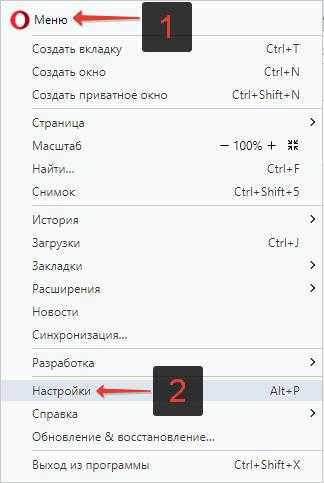
- Перейти в подраздел «Настройки сайта», расположенный в разделе «Конфиденциальность и безопасность»;
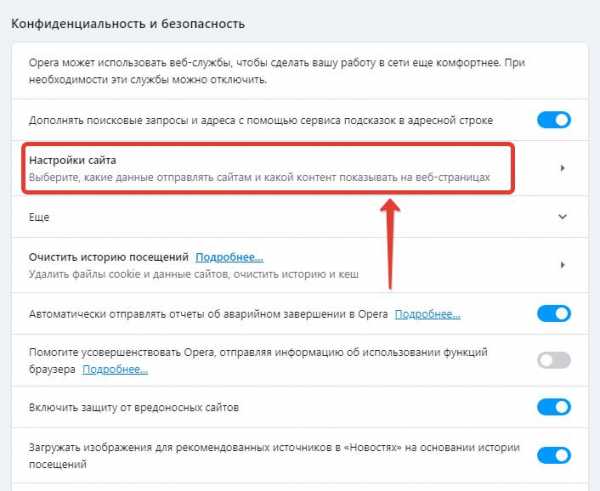
- Выбрать пункт «Файлы сookie и данные сайта»;
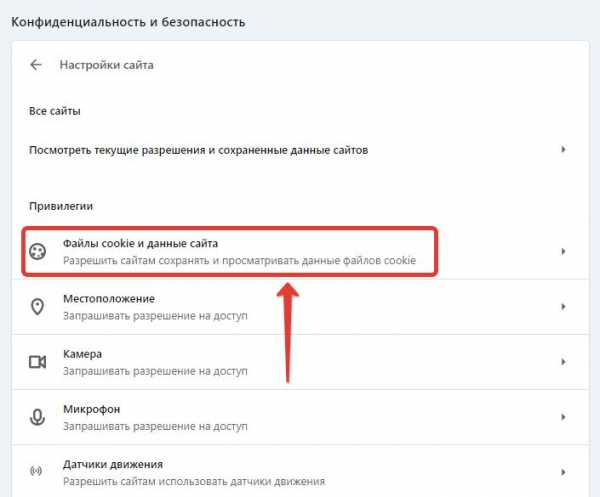
- Включить переключатель напротив «Разрешить сайтам сохранять и читать файлы cookie». Все! Cookie в Opera включены!
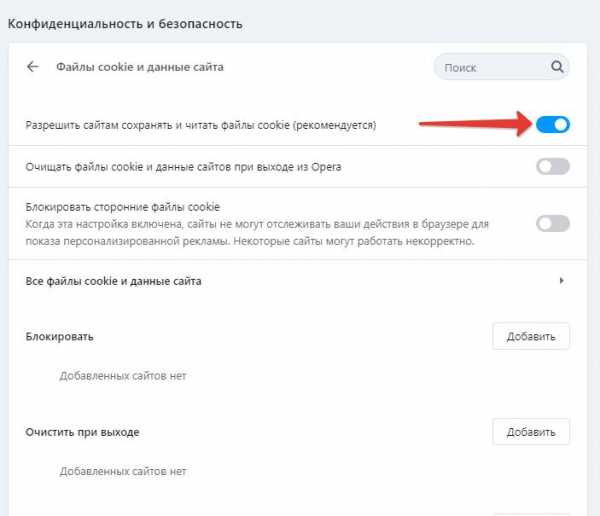
Стоит отметить, что в настройках есть возможность задать параметры разрешения и блокировки для отдельных сайтов, просто вписав их URL в соответствующее поле.
Для быстрого перехода к настройкам cookie можно вставить в адресную строку следующее:
opera://settings/content/cookies
Как отключить файлы cookies в Опере
Процедура по отключению файлов cookie в Опере аналогичная:
- Зайти в настройки браузера. Для этого можно нажать сочетания клавиш Alt+P или Ctrl+F12.
- Перейти в подраздел «Настройки сайта»;
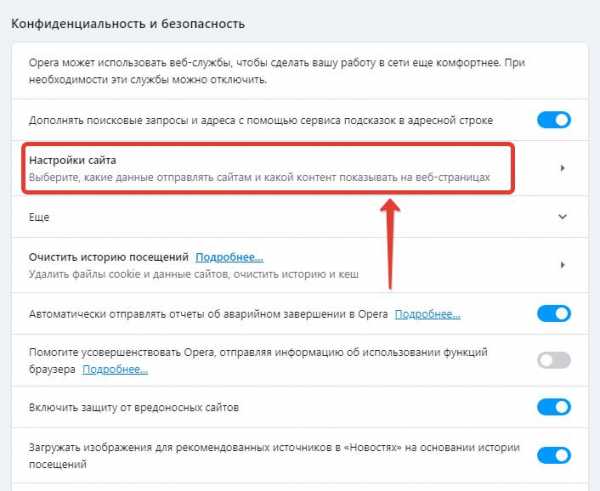
- Выбрать пункт «Файлы сookie и данные сайта»;
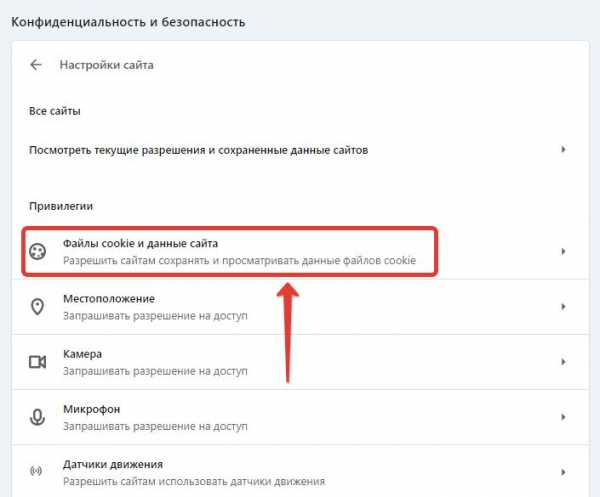
- Перевести переключатель в неактивное состояние напротив пункта «Разрешить сайтам сохранять и читать файлы cookie».
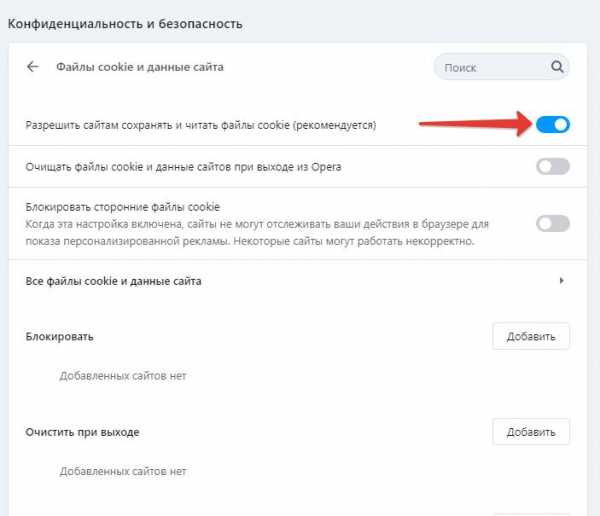
Очистка файлов cookie и данных сайтов при выходе из Opera
Если внимательно приглядеться, то, помимо включения и отключения, есть и другие настройки, например, весьма занимателен пункт «Очищать файлы cookie и данные сайтов при выходе из Opera».
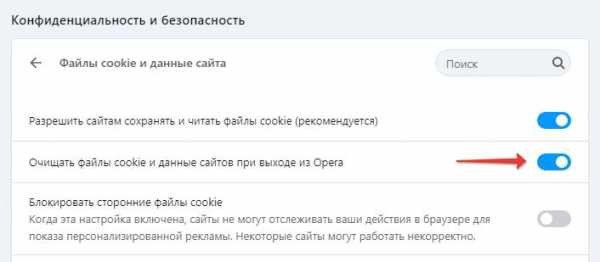
Данная опция удаляет все данные, сохраненные при посещении сайтов при выходе из браузера. То есть, получается своеобразный режим «Инкогнито», но на постоянной основе.
Блокировать сторонние файлы cookies в Opera
Также есть возможность включить или отключить блокировку сторонних сайтов cookie в Опере.
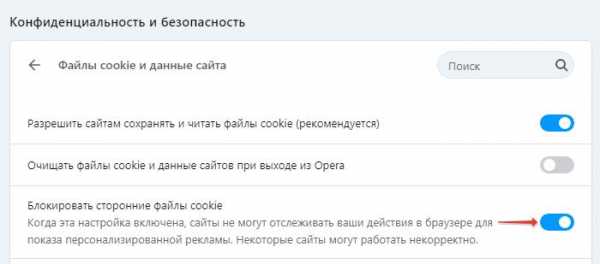
Где хранятся файлы cookie в Opera
Где хранятся файлы cookie в Opera, как их найти? Все очень просто. Они находятся все в том же разделе.
- Зайти в настройки браузера;
- Перейти в «Настройки сайта»;
- Выбрать пункт «Файлы сookie и данные сайта»;
- Нажать «Все файлы сookie и данные сайта».
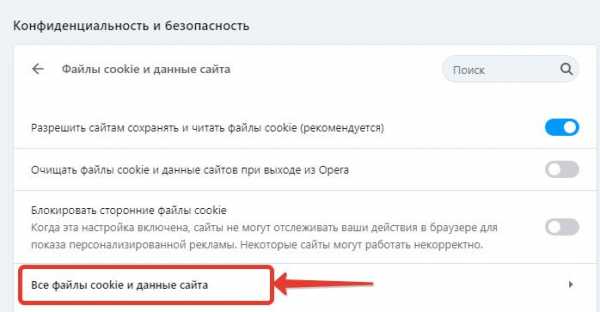
В списке будут показаны все сохраненные куки. Чтобы детально просмотреть данные, следует выбрать конкретный сайт.
Как очистить cookie в Opera – удаление данных
Теперь рассмотрим, как очистить cookie в Opera, удалив все данные. Сделать это можно 2-мя способами: из уже рассмотренного раздела в настройках браузера, и – из истории посещений.
Способ 1:
- Зайти в раздел «Файлы сookie и данные сайта»;
- Нажать кнопку «Удалить все» или найти в списке конкретный сайт, данные с которого необходимо очистить и нажать на значок корзины.
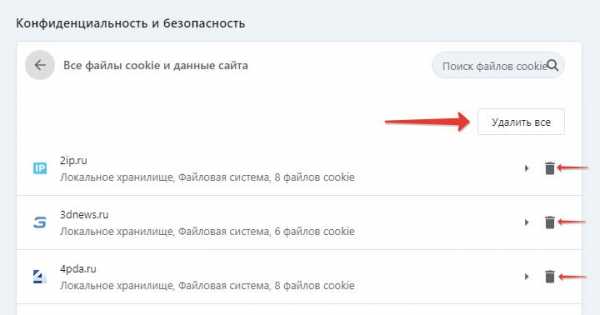
Способ 2:
- Зайти в историю посещений, нажав сочетание клавиш Ctrl+H. Или – из меню браузера;
- Нажать «Очистить историю» в верхнем правом углу;
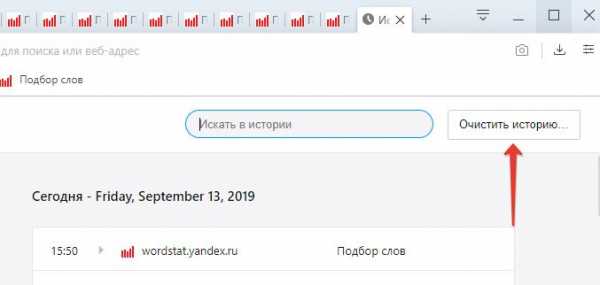
- Выбрать временной диапазон за который данные должны быть удалены;
- Поставить галочку напротив пункта «cookie» и убрать галочки с кэша других данных по необходимости;
- Нажать кнопку «Удалить данные».
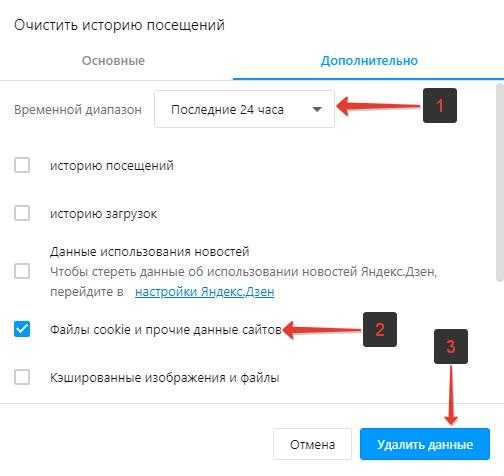
Не нашли ответ на свой вопрос? Тогда воспользуйтесь формой поиска:
Загрузка...Как удалить (очистить) файлы cookie (куки) в браузере Opera
В данной статье показаны действия, с помощью которых можно удалить (очистить) файлы cookie (куки) в браузере Opera.
По умолчанию браузер Opera сохраняе файлы cookie (куки), но если возникает необходимость, то можно удалить (очистить) все файлы cookie, а также удалить файлы cookie полученные с определенного сайта или удалить файлы cookie за определенный период.
Файлы cookie — это небольшие текстовые файлы, которые создаются сайтами для хранения пользовательской информации и сохраняются браузером на компьютере или другом устройстве, которое Вы используете при посещении сайтов.
Как удалить (очистить) все файлы cookie (куки)
Если вы очистите файлы cookie, то автоматически выйдете из аккаунтов на всех веб-сайтах. Также различные настройки сайтов будут сброшены.
Чтобы удалить (очистить) файлы cookie в браузере Opera, откройте главное меню браузера и выберите пункт Настройки или нажмите сочетание клавиш Alt + P или Ctrl + F12.
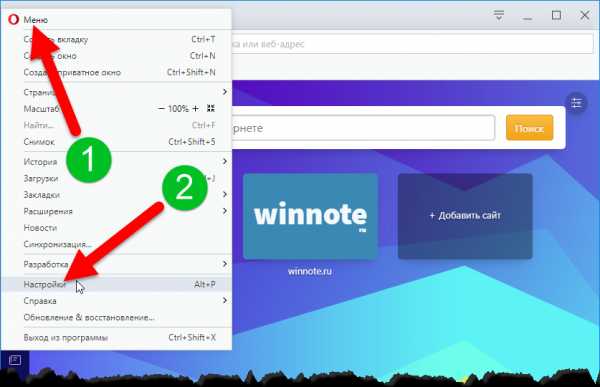
В настройках браузера разверните список нажав на Дополнительно и выберите Безопасность, а затем в правой части окна в разделе "Конфиденциальность и безопасность" нажмите Настройки контента.
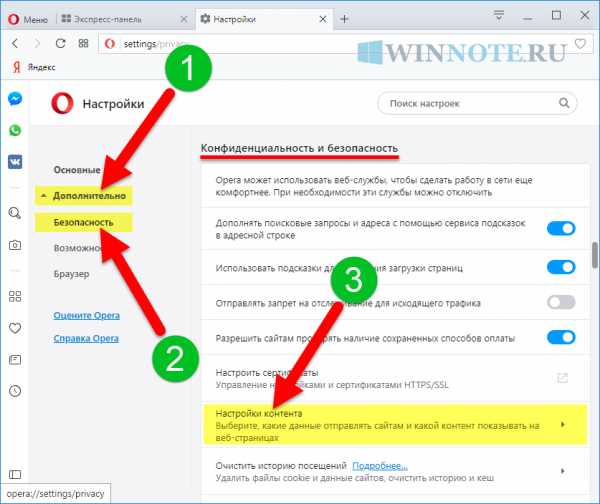
Затем выберите Файлы cookie.
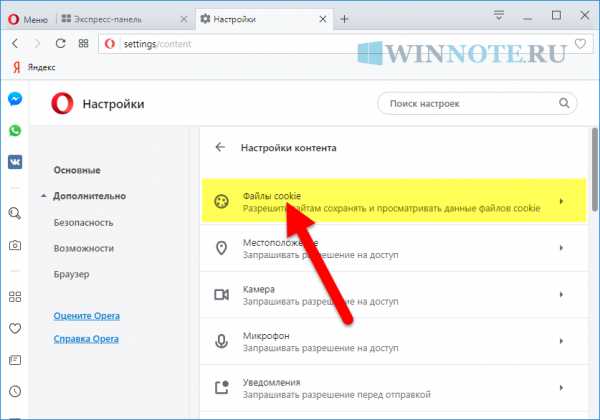
Теперь нажмите на ссылку Все файлы cookie и данные сайта
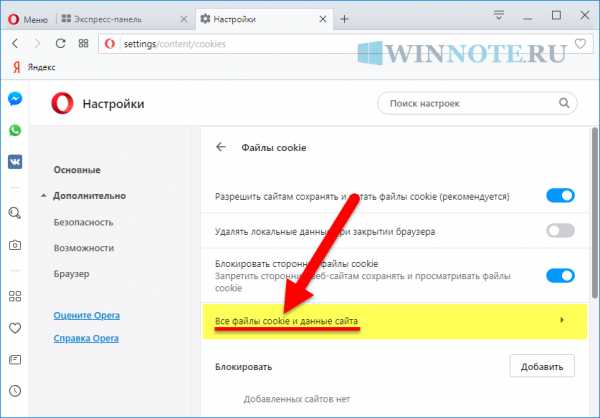
В разделе "Все файлы cookie и данные сайта" нажмите кнопку Удалить все.
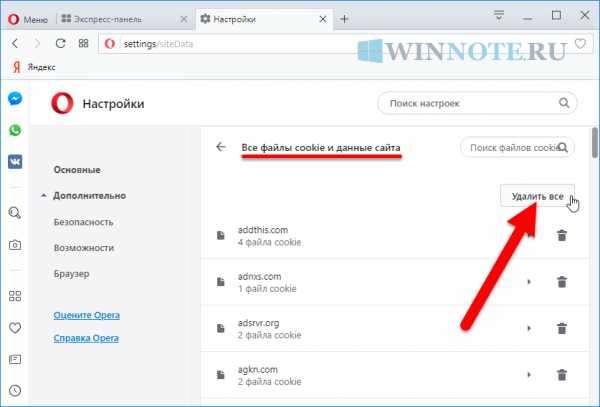
В окне "Удаление данных сайтов" нажмите кнопку Очистить все.
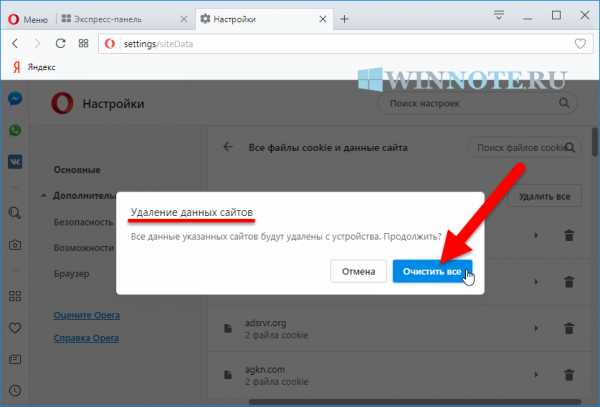
Как удалить (очистить) файлы cookie полученные с определенного сайта
Чтобы удалить (очистить) файлы cookie полученные с определенного сайта, откройте главное меню браузера и выберите пункт Настройки или нажмите сочетание клавиш Alt + P или Ctrl + F12.
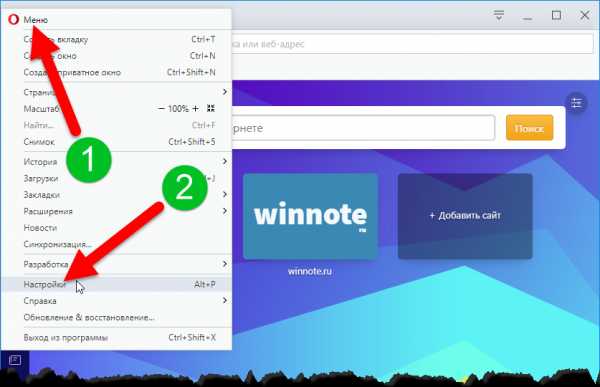
В настройках браузера разверните список нажав на Дополнительно и выберите Безопасность, а затем в правой части окна в разделе "Конфиденциальность и безопасность" нажмите Настройки контента.
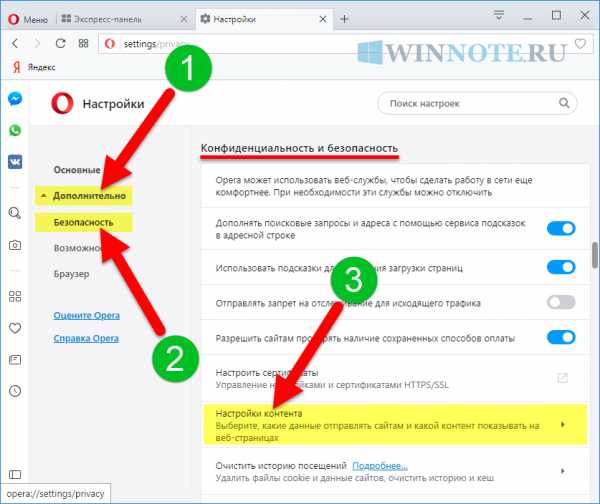
Затем выберите Файлы cookie.
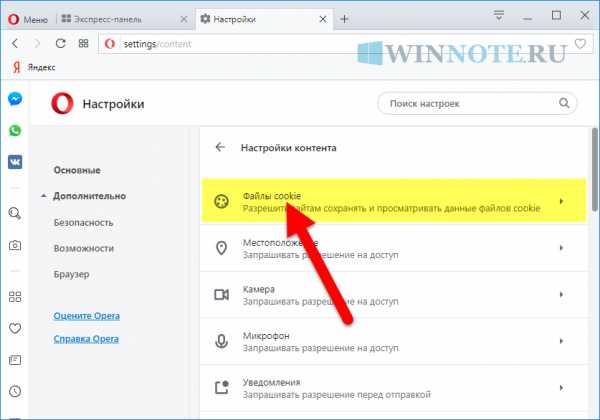
Теперь нажмите на ссылку Все файлы cookie и данные сайта

В разделе "Все файлы cookie и данные сайта" найдите название нужного сайта и справа от него нажмите на значок Удалить.
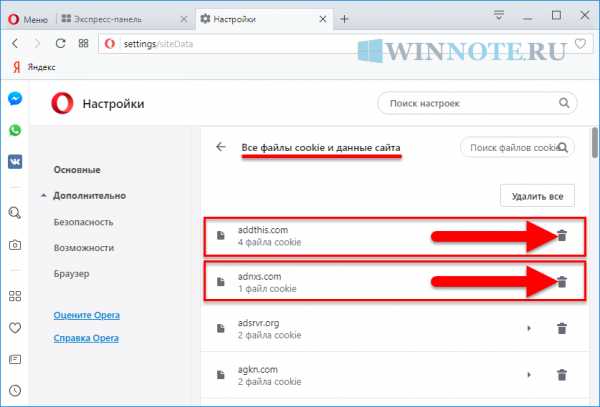
Также удалить (очистить) файлы cookie полученные с определенного сайта можно не заходя в настройки браузера.
Откройте веб-сайт файлы куки которого нужно удалить, слева от веб-адреса нажмите на значок или и в открывшемся окне выберите Настройки файлов cookie.
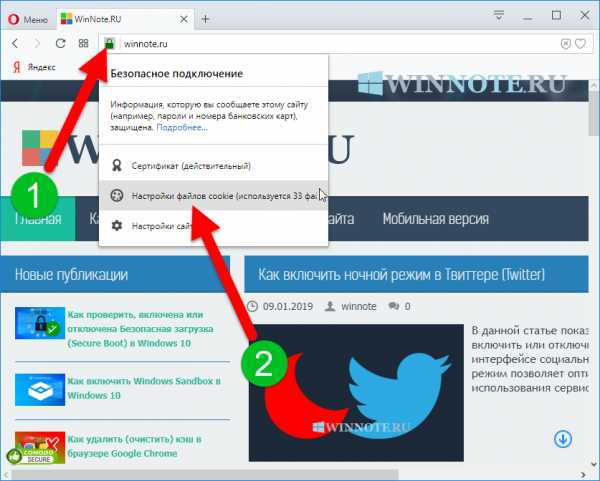
В открывшемся окне "Использование файлов cookie", выберите файлы cookie которые необходимо удалить и нажмите кнопку Удалить.
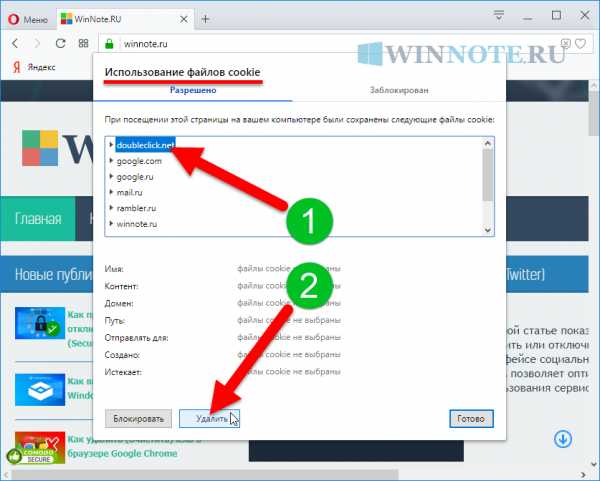
Как удалить все файлы cookie за определенный период в браузере Opera
Вы можете удалить все файлы cookie за определенный период времени, для этого откройте главное меню браузера и выберите пункт Настройки или нажмите сочетание клавиш Alt + P или Ctrl + F12.
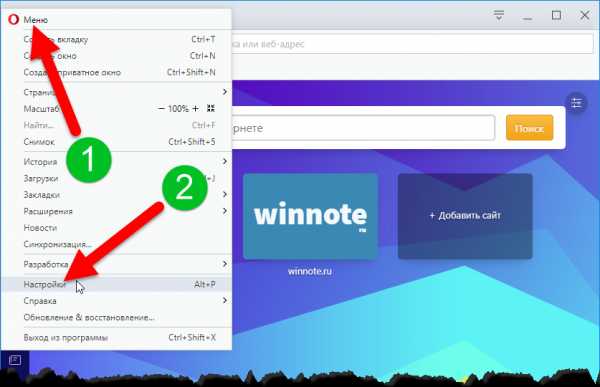
В настройках браузера разверните список нажав на Дополнительно и выберите Безопасность, а затем в правой части окна в разделе "Конфиденциальность и безопасность" нажмите Очистить историю посещений.
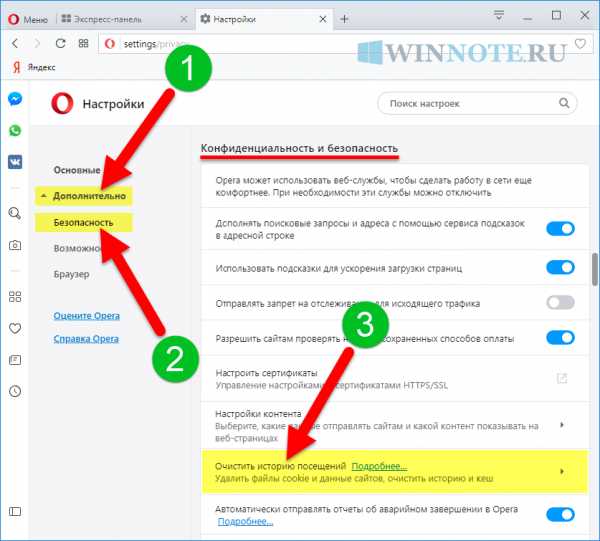
В открывшемся окне "Очистить историю посещений" выберите вкладку Дополнительно и нажмите на раскрывающийся список Временной диапазон и выберите нужный период времени, например Все время.
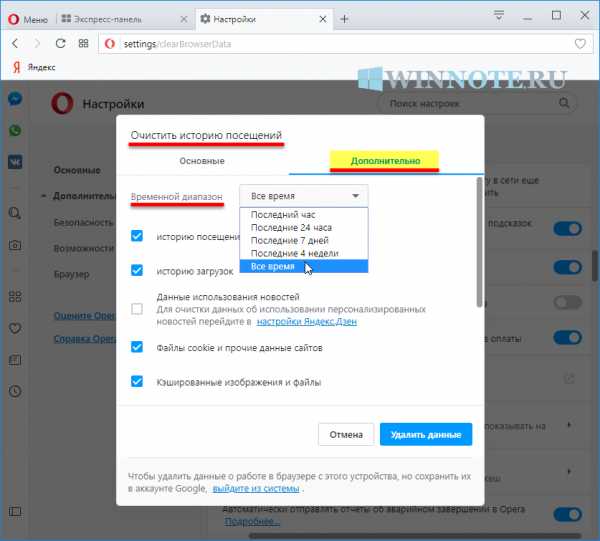
Затем установите (если не установлен) флажок Файлы cookie и прочие данные сайтов, если необходимо снимите остальные флажки и нажмите кнопку Удалить данные.
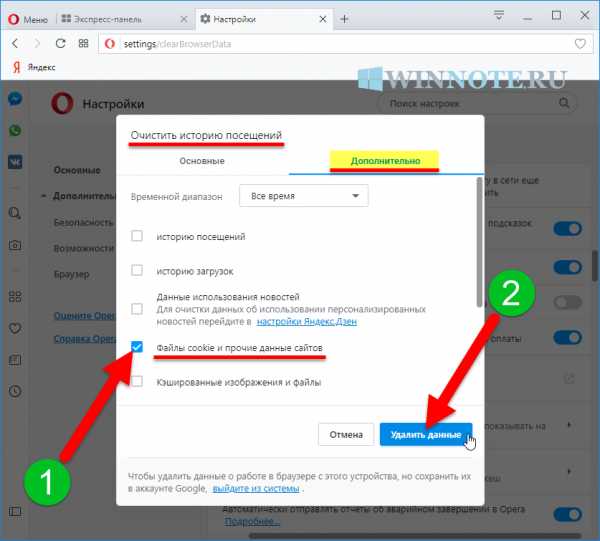
Также можно быстро открыть окно "Очистить историю посещений", для этого нажмите на клавиатуре сочетание клавиш Ctrl + Shift + Del
Как настроить удаление файлов cookie при выходе из браузера Opera
Вы можете сохранять файлы cookie и данные во время использования браузера в Интернете, но удалять их при выходе из Opera, для этого откройте главное меню браузера и выберите пункт Настройки или нажмите сочетание клавиш Alt + P или Ctrl + F12.
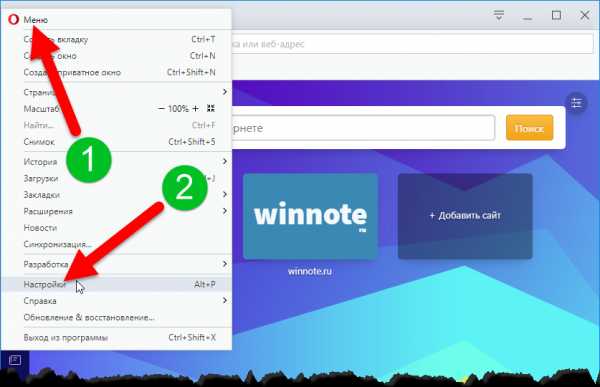
В настройках браузера разверните список нажав на Дополнительно и выберите Безопасность, а затем в правой части окна в разделе "Конфиденциальность и безопасность" нажмите Настройки контента.
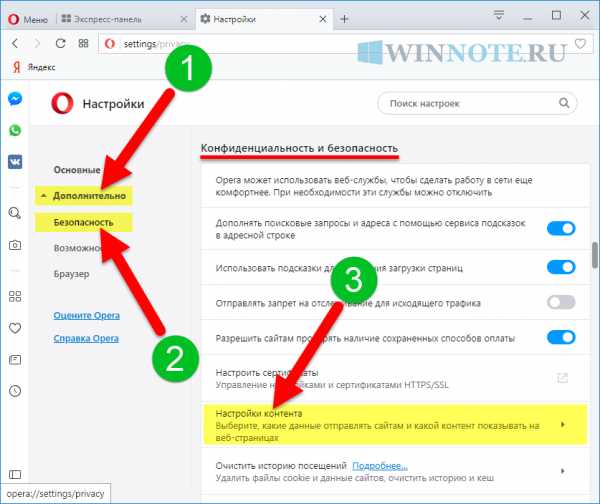
Затем выберите Файлы cookie.
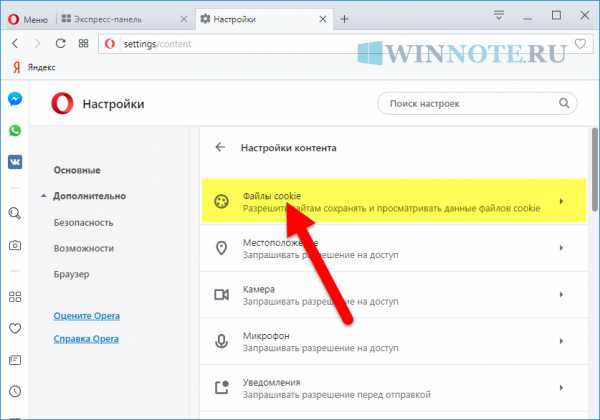
Теперь включите параметр Удалять локальные данные при закрытии браузера
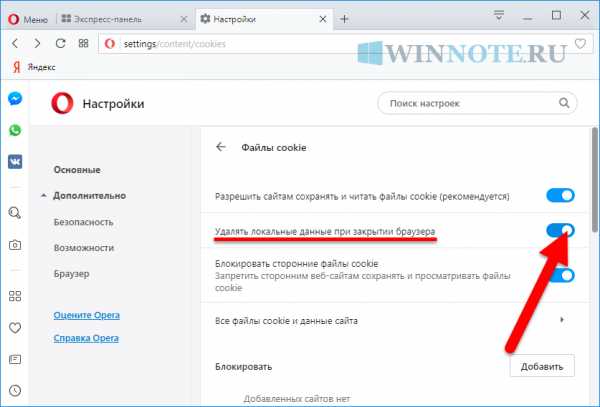
С помощью рассмотренных выше действий можно удалить (очистить) все или полученные с определенных сайтов файлы cookie в браузере Opera.
Как очистить кэш и файлы cookie в Opera

При возникновении трудностей с отображением или входом на сайты, используйте наше руководство по очистке данных веб-браузера Opera, для устранения проблемы.
Иногда кэш и файлы cookie, могут быть причиной неправильного отображения веб-сайтов. Это создаст впечатление, что проблемы с порталом, но на самом деле виноваты данные в браузере.
В данном руководстве вы узнаете, как очистить кэш и файлы cookie Opera на компьютере под управлением Windows 10, но можно использовать эту инструкцию и для другой операционной системы.
Очистка кэша и файлов cookie в Opera
Откройте Opera, нажмите кнопку «Меню» в верхнем левом углу и выберите «Настройки».
Перейдите в раздел «Безопасность», развернув меню «Дополнительно», найдите и нажмите «Очистить историю посещений».

В разделе «Временной диапазон» выберите из раскрывшегося списка, за какой период хотите очистить данные просмотров. Рекомендуется выбрать опцию «Все время».
Поставьте галочки «Файлы cookie и прочие данные сайтов», а также «Кэшированные изображения и файлы».

Обратите внимание на то, что можно очистить и ряд других данных, в том числе: историю посещений и загрузок, пароли, данные использования новостей, автозаполнения форм, размещаемых приложений и настройки контента.
Нажмите кнопку «Удалить данные».
Быстрый вариант. Вызов меню очистки истории сочетанием клавиш
Задействуйте сочетание клавиш Ctrl + Shift + Del, вы быстро откроете меню очистки истории и выполните нужные действия.После очистки, загрузка сайтов займет чуть больше времени, но это нормальное явление, так как Opera по новой кэширует данные. Вам придется заново авторизоваться на некоторых сайтах в результате удаления файлов cookie, хранившихся в браузере.
Как почистить куки в браузере Опера
Файлы cookie – фрагменты данных, которые веб-сайт оставляет у пользователя в браузере. С их помощью, веб-ресурс максимально взаимодействует с пользователем, проводит его аутентификацию, следит за состоянием сеанса. Именно благодаря этим файлам, нам не обязательно каждый раз вводить пароли при входе на различные сервисы, так как они «запоминают» браузеры. Но, существуют ситуации, когда пользователю не нужно, чтобы сайт «помнил» о нем, или пользователь не желает, чтобы владелец ресурса узнал, откуда он пришел. Для этих целей нужно удалить cookie. Давайте узнаем, как очистить куки в Опере.
Очистка инструментами браузера
Самый простой и быстрый вариант очистки cookie в браузере Opera – воспользоваться его стандартными инструментами. Вызвав главное меню программы, нажатием кнопки в верхнем левом углу окна, кликаем по пункту «Настройки».
Затем, переходим в раздел «Безопасность».
Находим на открывшейся странице подраздел «Конфиденциальность». Кликаем по кнопке «Очистить историю посещений». Для тех пользователей, у кого хорошая память, не нужно делать все переходы, описанные выше, а можно просто нажать сочетание клавиш Ctrl+Shift+Del.
Открывается окно, в котором предлагается очистить различные параметры браузера. Так как нам нужно удалить только куки, то мы снимаем галочки со всех наименований, оставляя только напротив надписи «Файлы cookie и прочие данные сайтов».
В дополнительном окне можно выбрать период, за который будут удалены куки. Если вы хотите удалить их полностью, то оставляйте параметр «с самого начала», который установлен по умолчанию, без изменений.
Когда настройки произведены, кликаем по кнопке «Очистить историю посещений».
Куки будут удалены из вашего браузера.
Удаление cookie с помощью сторонних утилит
Удалить куки в Опере можно также используя сторонние программы для очистки компьютера. Советуем обратить внимание на одно из лучших подобных приложений – CCleaner.
Запускаем утилиту CCleaner. Снимаем все галочки с параметров, во вкладке Windows.
Переходим во вкладку «Приложения», и точно таким же образом снимаем галочки с остальных параметров, оставляя помеченным только значение «Cookie-файлы» в разделе «Opera». Затем, кликаем по кнопке «Анализ».
После того, как завершиться анализ, вам будет представлен список файлов подготовленных к удалению. Для того, чтобы очистить куки Оперы, достаточно будет нажать на кнопку «Очистка».
После завершения процедуры очистки, все файлы Cookie будут удалены из браузера.
Алгоритм работы в CCleaner, описанный выше, проводит удаление исключительно файлов Cookie Оперы. Но, если вы хотите удалить также другие параметры и временные файлы системы, то пометьте галочками соответствующие записи, или оставьте их по умолчанию.
Как видим, существует два основных варианта удаления куков браузера Opera: с помощью встроенных инструментов и сторонних утилит. Первый вариант является более предпочтительным, если вы хотите очистить только куки, а второй подходит для комплексной чистки системы.
Мы рады, что смогли помочь Вам в решении проблемы.Опишите, что у вас не получилось. Наши специалисты постараются ответить максимально быстро.
Помогла ли вам эта статья?
ДА НЕТКак очистить кеш, файлы cookie и другие данные истории в браузере
Когда вы занимаетесь повседневными делами в Интернете, ваш браузер накапливает данные о веб-сайтах - данные о том, какие сайты вы посетите, что вы скачиваете, что печатаете. И по большей части это полезно. Ваша история поиска google помогает легко возвращаться на сайты, а файлы cookie ускоряют загрузку этого сайта. Если вы много занимаетесь онлайн Делайте покупки или доставляйте пиццу раз в неделю, данные автозаполнения помогут вам сделать это быстрее.Ты можешь читать новости, которые вас интересуют, смотрите рекламу, которая вас действительно интересует, и автоматически входите в систему.

Почему вам следует очистить свой браузер
Несмотря на полезность хранения всех этих данных, существует ограничений конфиденциальности . если ты совместно использовать компьютер, возможно, вы не хотите, чтобы другие знали вашу историю поиска. Если вы не защитите паролем свой компьютер, возможно, вы не захотите, чтобы данные вашей кредитной карты вводились автоматически.
Помимо конфиденциальности, хранение всех этих данных связано с угрозами безопасности и . Отслеживающие файлы cookie и другие данные могут быть использованы для отслеживания вас, а периодическая очистка может удалить вредоносные программы, рекламное ПО и злоумышленников. и трекеры. Некоторым расширениям нельзя доверять, они будут подталкивать вас к рекламе, принудительно перенаправлять, изменять ваш домашнюю страницу или собирать ваши личные данные.
Тогда есть проблема эффективности .Очистка кеша экономит место на диске. Кроме того, если вы не время от времени очищайте кеш, вы можете не увидеть изменений на веб-сайте, если ваш компьютер загружается старше, кэшированные данные. Старые неиспользуемые расширения также могут загромождать ваш браузер, используя вашу оперативную память и память.
Итак, есть веские причины время от времени очищать кеш, историю, файлы cookie и другие данные о просмотре. Но прежде чем переформатировать компьютер, посмотрите, какую информацию нужно удалить и что это данные для.
Что чистить
История просмотров
Это список посещенных вами веб-сайтов с указанием времени посещения и других деталей. если ты очистите это и удалите историю Google, адреса посещенных веб-сайтов не будут предлагаться при вводе адресная строка.
История загрузок
Запись того, что вы скачали.Его удаление не приводит к удалению загруженного программного обеспечения или файла, а просто запись.
Данные об использовании новостей
Это данные для настройки вашей личной ленты новостей в Opera, если она у вас включена. Если вы удалите это, ваша личная лента новостей будет содержать только общие новости.
Файлы cookie и данные сайтов
Файлы cookie - это данные, которые веб-сайт сохраняет на вашем компьютере.В принципе, они используются для запоминания вашего настройки, данные полей формы (то, что вы ввели на сайте) или состояние веб-страницы, когда вы ее покинули последний - как товары в вашей корзине или вошли ли вы в систему. Однако их также можно использовать для отслеживать историю вашего браузера.
Кешированные изображения и файлы
Ваш кеш - это информация с сайтов, которая хранится на вашем компьютере, чтобы страницы загружались быстрее.Эти данные следует периодически очищать.
Пароли и данные для входа
Имена пользователей, пароли и данные для входа, которые вы разрешили своему браузеру сохранять для более быстрого или автоматического вход в систему. Если вы удалите эти данные, в следующий раз вам придется войти в систему вручную.
Данные автозаполнения формы
Информация, которую вы вводите в формы на веб-страницах - например, имена, адрес, номера кредитных карт - которую вы можете выбрать хранить на вашем компьютере, чтобы формы заполнялись автоматически.Удаление означает, что у вас будет заполнять поля данных вручную.
Расширения
Небольшие программы, которые вы добавили в свой браузер для дополнительных функций. Вы должны удалить те, которые у вас нет используйте дольше, чтобы освободить браузер и сделать его более плавным.
Данные размещенного приложения
Данные из расширений и надстроек, которые вы добавили в свой браузер.Удаление этих данных восстанавливает расширение до настройки по умолчанию, например, при первом добавлении.

Как очистить куки, кеш, историю - все
Хотите начать все сначала? Если да, то просто все проясни. Однако убедитесь, что вы знаете, что удаляете, чтобы вы не удаляете нужные данные. Самый простой способ очистить все в Opera - это:
- Нажмите Ctrl + H , чтобы открыть страницу истории.
- Щелкните Очистить данные просмотра в правом верхнем углу.
- Выберите, что вы хотите удалить, и временной диапазон, например недавнюю историю или все время.
- Щелкните Очистить данные .
Как очистить определенные файлы в Opera
Иногда вы хотите сохранить большую часть данных о просмотре и удалить только несколько элементов или очистить историю. Может быть вы забыли открыть личное окно или, возможно, перестали использовать определенное расширение.Нет никаких повод, как говорится, выбросить ребенка с водой в ванне. Чтобы удалить отдельные файлы, файлы cookie, Google элементы истории или другие данные, следуйте инструкциям в соответствующем контексте ниже.
Как очистить историю просмотров
Используйте Ctrl + H , чтобы открыть историю веб-поиска. Нажмите Очистить данные просмотра вверху правый угол. Вы можете удалить отдельные страницы из своей истории, наведя указатель мыши на элемент и щелкнув значок x на правом конце.
Очистить историю загрузок и загруженные файлы
Нажмите Ctrl + J в Opera, чтобы открыть историю загрузок. Нажмите Очистить загрузки очистить историю. При его удалении не удаляется загруженное программное обеспечение или файл, а только запись. Чтобы Удалите файлы, щелкните ссылку под записью загрузки, чтобы перейти к месту загрузки на вашем компьютере. Здесь вы можете удалить все или все файлы.
Удалить данные об использовании новостей
Нажмите Ctrl + Shift + Del , чтобы открыть параметры Очистить данные просмотра. Выберите Advanced tab и убедитесь, что выбрано News usage data . Нажмите Очистить данные .
Как удалить файлы cookie и данные сайта
Нажмите Ctrl + Shift + Del , чтобы открыть параметры Очистить данные просмотра .Убедитесь, что файлов cookie и выбраны данные сайта . Щелкните Очистить данные .
Чтобы просмотреть или удалить отдельные файлы cookie, перейдите в Настройки > Дополнительно> Конфиденциальность и безопасность и нажмите Настройки сайта . Щелкните Файлы cookie и данные сайта и выберите См. все файлы cookie и данные сайтов . Используйте панель поиска, чтобы найти конкретный файл cookie, и щелкните значок корзины для удаления отдельных файлов cookie.
Как очистить кеш - кешированные изображения и файлы
Нажмите Ctrl + Shift + Del , чтобы открыть параметры Очистить данные просмотра. Убедитесь, что кэшировано изображения и файлы выбраны. Щелкните Очистить данные .
Удалить пароли и данные для входа
Перейдите в Настройки> Дополнительно> Конфиденциальность и безопасность .Под Автозаполнение щелкните Пароли . Там вы можете увидеть все свои сохраненные пароли и удалить их по отдельности.
Очистить данные автозаполнения формы
Перейдите в Настройки> Дополнительно> Конфиденциальность и безопасность . В Автозаполнение выберите Способы оплаты или Адреса и др. . Здесь вы можете увидеть все свои сохраненные информацию и удалять элементы по отдельности.
Как удалить расширения
Нажмите Ctrl + Shift + E , чтобы перейти на страницу расширений. Здесь вы можете удалить любые расширения, которые вы больше не хочу и не использую.
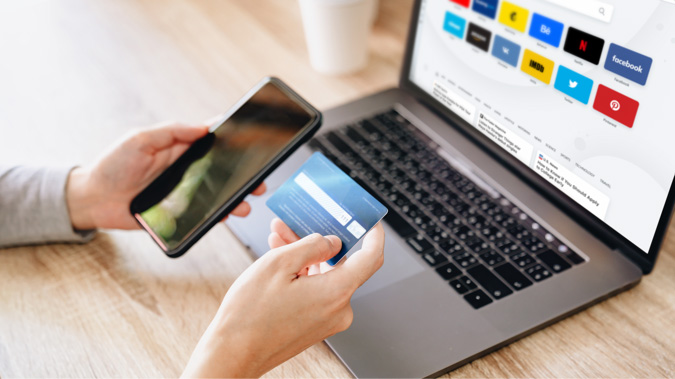
Опера Норвегия AS
от Team Opera.com .Как управлять файлами cookie в Opera - Блог
Как включить, просмотреть или удалить файлы cookie? Узнайте, как управлять файлами cookie в Opera для удобного и безопасного просмотра.
На прошлой неделе я познакомил вас с основными сведениями о файлах cookie браузера. Эти небольшие файлы запоминают ваши предпочтения для конкретных веб-сайтов, что упрощает просмотр. Безопасный браузер должен давать вам простой способ понять и контролировать использование файлов cookie на случай, если вы захотите удалить их или установить исключения для некоторых веб-сайтов.
В этом посте я расскажу, как управлять файлами cookie в Opera.

Как включить куки в Opera
По умолчанию Opera позволяет веб-сайтам создавать файлы cookie (они сохраняются в файле «Cookies», расположенном в папке профиля Opera). Если вы хотите изменить это, перейдите на вкладку Конфиденциальность и безопасность в Настройках.
Вы можете разрешить использование только сеансовых (временных) файлов cookie, которые будут удалены при выходе из браузера, или заблокировать все файлы cookie с любых веб-сайтов.Однако имейте в виду, что полное отключение файлов cookie может «нанести ущерб» вашему веб-опыту - вам придется сбрасывать настройки веб-сайта или заполнять некоторые формы с каждым новым сеансом. Вместо отключения файлов cookie вы можете предпочесть установить настройки для конкретного сайта в Управление исключениями .
Сторонние файлы cookie
Кроме того, есть отдельная опция для Блокировать сторонние файлы cookie . Это тип файла cookie, который устанавливается не тем, который вы просматриваете, а другим веб-сайтом.Они иногда используются интернет-рекламодателями, чтобы отслеживать ваши посещения некоторых сайтов, а затем показывать вам рекламу на основе этой информации. Если вы хотите предотвратить это, просто установите этот флажок.
Как просмотреть сведения о файлах cookie
В той же категории настроек браузера вы можете увидеть полный список файлов cookie, сохраняемых разными сайтами на вашем компьютере. Просто нажмите на название конкретного файла cookie, и вы увидите, например, когда срок его действия истекает.
Как удалить файлы cookie
После того, как вы открыли список файлов cookie, вы можете удалить их по одному, если хотите (значок «x» появляется при наведении курсора на имя файла cookie) или все сразу (нажав Удалить все, который появляется над списком).
Особенно важно не забывать удалять файлы cookie, когда вы используете общий или общедоступный компьютер. Вы можете просматривать в личных окнах, чтобы предотвратить сохранение файлов cookie, или вручную очистить данные просмотра после сеанса. В настройках Opera просто нажмите Очистить данные просмотра в категории Конфиденциальность и безопасность .
Вы уже знакомы с этими настройками? Как вы управляете файлами cookie в Opera?
.Безопасность и конфиденциальность - Справка Opera
Блокировщик рекламы
Чтобы использовать встроенный в Opera блокировщик рекламы, эту функцию необходимо сначала включить в браузере. Чтобы включить блокировку рекламы в Opera или отключить блокировку рекламы:
.- Откройте Opera и перейдите в Настройки ( Alt + P )
- В разделе Защита конфиденциальности нажмите переключатель рядом с Блокировать рекламу… . Это включит блокировку рекламы.
Синий значок блокировки рекламы на правой стороне объединенной строки адреса и поиска показывает, что функция включена.
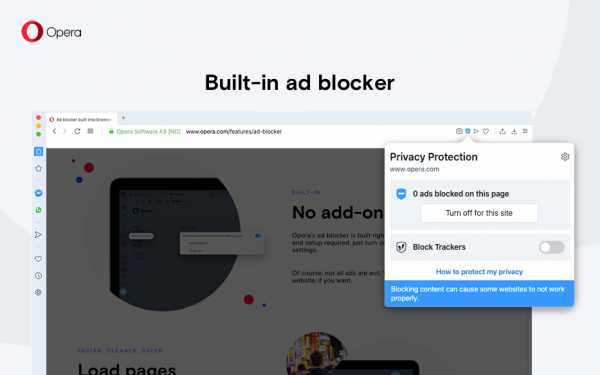
Щелкните значок блокировки рекламы, чтобы открыть всплывающее окно блокировки рекламы. В этом окне вы можете дополнительно отключить блокировку рекламы для текущего веб-сайта. Вы также можете включить / отключить блокировщик трекера или щелкнуть значок шестеренки, чтобы перейти на страницу настроек блокировщика рекламы.
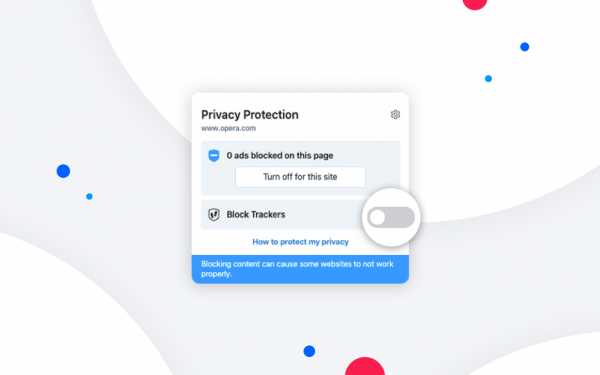
Добавить веб-сайт в белый список блокировщика рекламы Opera
Некоторые веб-сайты требуют отключить блокировку рекламы, чтобы вы могли посетить их веб-страницу и в полной мере насладиться ими. Вместо того, чтобы полностью отключать блокировку рекламы Opera для посещения одного сайта, вы можете занести запрашивающий сайт в белый список.
Для этого откройте всплывающее окно блокировщика рекламы в объединенной строке адреса и поиска и нажмите кнопку Отключить для этого сайта . Это отключит блокировку рекламы на этом сайте. В том же всплывающем окне вы также можете включить / отключить блокировщик трекера или щелкнуть значок шестеренки, чтобы перейти на страницу настроек для блокировщика рекламы.
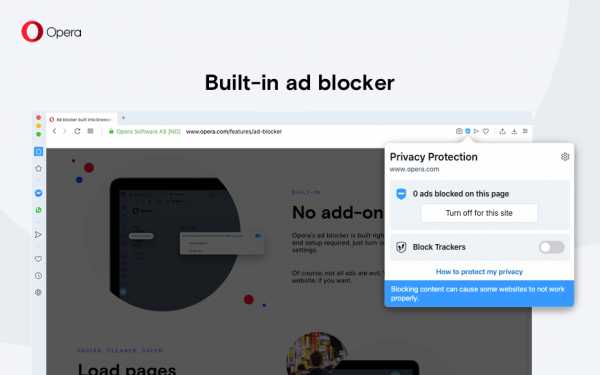
Блокировщик рекламы Opera приостанавливает работу, когда вы посещаете веб-сайт из белого списка, и возобновляет работу при переходе на другой веб-сайт, обеспечивая непрерывный просмотр.
Домен веб-сайта из белого списка добавлен в ваш список исключений для блокировки рекламы. Прочтите ниже, чтобы узнать, как управлять исключениями для блокировщика рекламы Opera.
Управление списками фильтров для блокировщика рекламы Opera
Вы можете выбрать, какие списки фильтров использует блокировщик рекламы Opera, когда эта функция включена. EasyList и NoCoin включены по умолчанию. Для управления списками в блокировщике рекламы Opera:
- Перейти к Настройки .
- В Защита конфиденциальности , в разделе Блокировка рекламы , щелкните Управление списками .
- Установите флажки рядом со списками, в которых вы хотите включить блокировку рекламы.
Opera обновляет выбранные вами списки автоматически. Вы можете обновить списки вручную, нажав кнопку Обновить вверху страницы.
Эти списки, также известные как списки фильтров, содержат правила, которые сообщают блокировщикам рекламы, какой контент может быть рекламой. Самый популярный и часто используемый список для удаления рекламы на международных веб-сайтах - EasyList. Opera включает дополнительные списки, такие как EasyPrivacy, NoCoin и списки для нескольких языков, чтобы убрать рекламу.
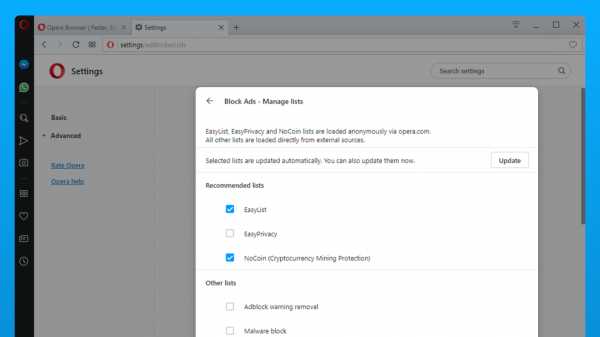
NoCoin - это список фильтров защиты от майнинга криптовалюты, который предотвращает запуск скриптов криптоджекинга на вашем компьютере. Узнайте больше о защите Opera от майнинга криптовалюты.
Узнайте, как включить или отключить блокировку рекламы.
VPN
Обычно ваш браузер напрямую подключается к веб-сайтам, позволяя веб-сайтам определять ваш IP-адрес и приблизительное местоположение. С помощью VPN вы подключаетесь к веб-сайтам через сервер VPN (виртуальная частная сеть).В результате ваше видимое местоположение меняется на местоположение сервера. Чтобы включить VPN:
- Перейти к Настройки .
- Щелкните Advanced на левой боковой панели и щелкните Features .
- Под VPN, включите Включите VPN .
Когда вы включаете VPN, он запускается автоматически, и значок VPN появляется в объединенной строке адреса и поиска. Нажмите на значок, и вы увидите переключатель включения / выключения, информацию об объеме переданных данных, виртуальном местоположении и виртуальном IP-адресе.
С точки зрения веб-сайтов ваш браузер теперь находится в регионе, заданном виртуальным местоположением. Чтобы изменить свое виртуальное местоположение, выберите регион из списка. Если вы не выберете регион, вам автоматически будет назначено оптимального местоположения . Чтобы отключить VPN, нажмите переключатель на значке.
Поскольку соединение вашего браузера с сервером VPN зашифровано, даже если в локальной сети нет, VPN повышает вашу конфиденциальность в локальной сети.Вы можете скрыть свои действия в сети от других пользователей этой сети.
Чтобы повысить вашу конфиденциальность в отношении веб-сайтов и усложнить для них отслеживание вас, вам нужна комбинация функций. Проблема в файлах cookie. Даже если вы скрываете свое местоположение, веб-сайты могут идентифицировать вас, если они установили файл cookie. Однако обратите внимание, что, блокируя рекламу, вы блокируете источник многих файлов cookie для отслеживания. В конце сеанса частного просмотра, когда вы закрываете браузер, все файлы cookie из этого сеанса удаляются.
VPN - это бесплатный сервис, и объем данных, который вам разрешено передавать, не ограничен.
Личное окно
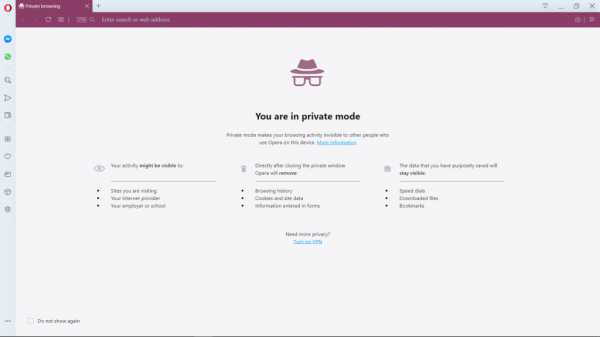
Приватный просмотр гарантирует, что ваша история Интернета и данные об активности будут удалены, как только вы закроете все личные окна.
- Для приватного просмотра в Windows и Linux перейдите в Меню > Новое личное окно .
- Для приватного просмотра на Mac выберите Файл> Новое личное окно ( Ctrl + Shift + N ).
Когда вы закроете все частные окна, Opera удалит следующие связанные данные:
- История просмотров
- Элементы в кэше
- Файлы cookie
После закрытия частную вкладку или окно невозможно восстановить из списка Недавно закрытые в меню вкладок.
Хотя частные окна не оставляют никаких записей о посещаемых вами веб-сайтах, если вы намеренно сохраняете данные - например, если вы сохраняете элемент на свой быстрый набор, сохраняете пароль или загружаете файл - он все равно будет виден после окно закрыто.
Очистить данные просмотра
По умолчанию Opera хранит определенные данные о просмотре, чтобы ускорить подключение, загрузить общие элементы страницы и улучшить ваше взаимодействие с сайтами, которые вы посещаете. Вы можете удалить следы своих привычек просмотра, очистив данные просмотра. Для очистки данных просмотра:
- Перейти к Настройки .
- Щелкните Advanced на левой боковой панели и щелкните Privacy & security .
- В разделе Конфиденциальность и безопасность щелкните Очистить данные просмотра .
- Выберите временной диапазон и типы данных, которые вы хотите очистить, и щелкните Очистить данные .
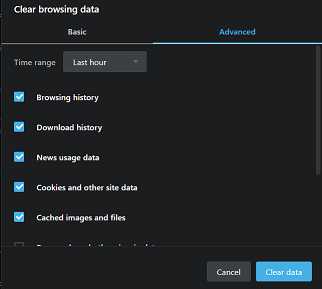
История просмотров - список сайтов, которые вы посетили.
История загрузок - запись о загруженных вами файлах. Очистка этого не приведет к удалению загруженного вами файла, только запись о том, где и когда.
Данные об использовании новостей - Информация о частоте и продолжительности времени, которое вы тратите на новостную статью на личной странице новостей, которая используется для настройки того, какие новости вы видите.
Файлы cookie и другие данные сайтов - Данные с веб-сайтов, которые вы посещаете, которые хранятся на вашем компьютере, такие как настройки сайта и статус входа.
Кэшированные изображения и файлы - Данные, хранящиеся на вашем компьютере приложениями или веб-сайтами, для ускорения процессов и загрузки сайта. Следует периодически очищать.
Пароли и другие данные для входа - Данные, связанные с входом на веб-сайты и в приложения. Позволяет автоматически входить в систему.
Данные для автозаполнения форм - Информация, такая как номера кредитных карт, имена и номера телефонов, которые вы можете сохранить на своем компьютере для автоматического заполнения форм.
Настройки сайта - данные разрешений для веб-сайтов, например, могут ли они получить доступ к вашему микрофону или отправлять вам файлы cookie.
Данные размещенного приложения - Данные, хранящиеся расширениями, которые вы установили в свой браузер. Очистка этих данных сбросит расширение до значения по умолчанию.
При очистке истории просмотров будет удалена вся сохраненная информация о местоположении просмотренных вами страниц и времени, когда вы к ним обращались.
Очистка истории загрузок очистит запись Opera от файлов, загруженных через браузер. Это не удалит файл с вашего локального компьютера, а только запись о том, когда и где вы его загрузили.
Удаление файлов cookie и других данных сайта приведет к удалению всех отслеживаемых данных сайта. Подробнее об управлении файлами cookie.
Очистка кеша браузера приведет к удалению всех временно сохраненных данных с веб-сайтов. Кэш используется для кратковременного хранения элементов страницы, таких как изображения или поисковые запросы. Кэшированные данные также помогают сократить время загрузки, когда вы хотите получить доступ к недавно посещенному сайту. Очистка кеша освободит место на вашем локальном диске.
При удалении данных из размещенных приложений будут удалены все данные, хранящиеся расширениями, которые вы установили в браузере. Например, если вы установили расширение погоды в Speed Dial и указали свое местоположение в его настройках, очистка этих данных приведет к сбросу расширения до значения по умолчанию, и вам придется снова сообщить расширению свое местоположение. Примечание: Будьте осторожны, чтобы случайно не стереть полезные данные. Если вы еще не знакомы с ним, попробуйте приватный просмотр. Данные для приватного просмотра автоматически удаляются, когда вы закрываете все приватные окна.
Управление хранением личных данных в Opera может быть полезным в качестве альтернативы очистке всех личных данных. Узнайте больше о настройке веб-предпочтений.
Значки безопасности
Opera предупреждает вас о подозрительных страницах, сверяя запрашиваемую страницу с базой данных известных фишинговых и вредоносных сайтов .Чтобы защитить себя при вводе конфиденциальной информации, всегда ищите замок на значке безопасности слева от совмещенной строки адреса и поиска.
Значки указывают подробную информацию о странице, которую вы просматриваете. Когда значок появится в комбинированной строке адреса и поиска, щелкните его, чтобы просмотреть дополнительную информацию, включая сертификаты безопасности и многое другое.
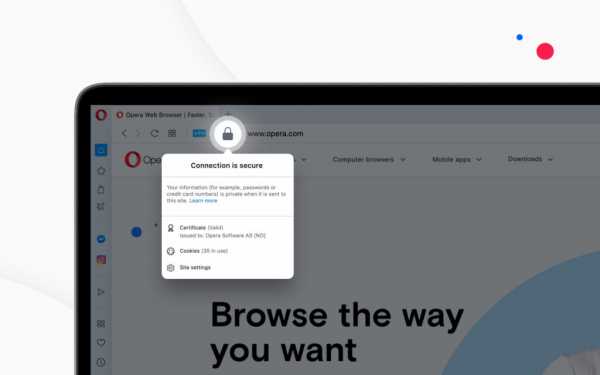
Когда соединение защищено, на значке безопасности отображается значок блокировки, означающий, что никто другой не может прочитать информацию, передаваемую между вами и сайтом.Opera использует сертификаты для проверки личности владельцев сайта. Блокировка означает, что между вами и получателем установлено хорошее шифрование, а личность получателя подтверждена.
Если веб-сайт находится в черном списке, вам будет представлена страница с предупреждением, на которой вы сможете решить, посещать ли веб-сайт или безопасно вернуться на предыдущую страницу. Защита от мошенничества и вредоносных программ не вызывает задержки при открытии страниц.
Управление сертификатами безопасности
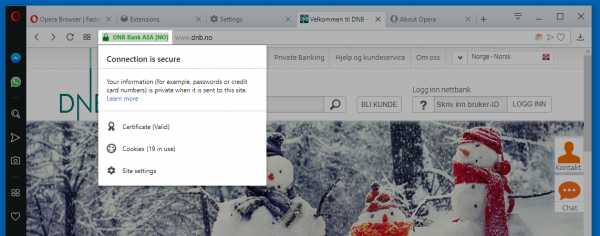
HTTPS (безопасный протокол передачи гипертекста) - широко используемая технология, обеспечивающая шифрованную связь и удостоверение личности в Интернете.Сертификаты безопасности используются для подтверждения владения доменами в Интернете. Если вы видите черный значок безопасности в виде замка в совмещенной строке адреса и поиска, значит, в соответствии с конфигурацией вашей операционной системы, вы подключены к сайту безопасно. Тем не менее, вы по-прежнему обязаны убедиться в правильности адреса. В случае сомнений введите адрес вручную.
Если вам нужна дополнительная информация о сертификате безопасности сайта, нажмите значок безопасности и нажмите ссылку Сертификат (действительный) .Opera предоставит информацию об издателе сертификата, типе сертификата и о том, является ли он общедоступным и действительным.
Общеизвестные эмитенты и их сертификаты проверяются с помощью ряда проверок безопасности и личности. Opera предупредит вас, если какая-то часть сертификата публично известного эмитента сомнительна. Вы можете продолжить, но Opera не может гарантировать вашу безопасность.
Чтобы узнать, какие сертификаты HTTPS / TLS используются вашим браузером Opera и как Opera их обрабатывает:
- Перейти к Настройки .
- Щелкните Advanced на левой боковой панели и щелкните Privacy & security .
- В разделе Конфиденциальность и безопасность щелкните Управление сертификатами .
Примечание о местных эмитентах сертификатов
Некоторые подключения могут быть сертифицированы сертификатами от местных эмитентов, либо из приложений на вашем компьютере, либо из других непубличных источников (например, из локальной интрасети). Эти эмитенты могут использоваться для проверки защищенных соединений в браузере.Большинство этих подключений действительны. Например, отладка приложений, сканирование безопасности сторонних производителей и родительские фильтры могут полагаться на сертификаты, выданные локально.
Подключения, сертифицированные сертификатами местных эмитентов, не проходят проверку по тем же стандартам безопасности, что и публично известные эмитенты и сертификаты. Такая проверка является слишком строгой и может не позволить соединениям работать должным образом. Вредоносные программы или вирусы могут использовать эти сертификаты для просмотра зашифрованной информации или размещения рекламы.
При желании вы можете настроить Opera, чтобы она предупреждала вас о публичных сайтах, использующих сертификаты от местных издателей. Если вы продолжите просмотр этих подключений, имейте в виду, что некоторые меры безопасности, такие как закрепление сертификата и прозрачность сертификата, будут отключены для всех таких подключений во время сеанса просмотра.
Узнайте, как управлять сертификатами безопасности.
Предупреждение о недопустимых сертификатах в Opera
Если Opera не может проверить подлинность сервера веб-сайта, который вы хотите посетить, вы увидите это всплывающее окно.Щелкните Показать сертификат , чтобы просмотреть сертификат самостоятельно. При просмотре сертификата убедитесь, что срок его действия актуален и издатель сертификата является надежным.
Щелкните Все равно продолжить , чтобы перейти на веб-сайт.
Если вы не доверяете серверу или сертификату и не хотите переходить на веб-сайт, нажмите Отмена.
Примечание о сертификатах расширенной проверки (EV)
Наилучшую гарантию идентичности веб-сайта обеспечивают сертификаты расширенной проверки (EV).Расширенная проверка означает, что данные об организации, покупающей сертификат, были проверены подотчетным сторонним лицом, которое, таким образом, может проверить, является ли владелец сертификата тем, кем он себя называет. Веб-сайты электромобилей обозначаются черным значком безопасности с замком в адресном поле.
СертификатыExtended Validation предназначены для подтверждения деятельности компании как надежного, а не временного бизнеса. Например, чтобы получить сертификат, компания должна предоставить Центру сертификации налоговые отчеты и другую финансовую информацию за три года.Эта сертификация обеспечивает спокойствие и безопасность для интернет-покупателей.
Opera уже внедрила процедуры и процессы для сертификации электромобилей и находится в авангарде соблюдения стандартов. У нас есть встроенные процедуры для автоматической проверки того, что все в сертификате для веб-сайта правильно, когда кто-то посещает страницу на сайте, и что сертификат не был отозван.
Скажите сайтам, чтобы они не отслеживали вашу активность
Большинство сайтов отслеживают ваше поведение во время их посещения.Если вам не нравится эта идея, Opera может отправлять дополнительный заголовок с каждым запросом: «DNT: 1». Это отметка для веб-сайтов, за которыми пользователь не хочет, чтобы их отслеживали. В некоторых странах действуют законы DNT, которые юридически защищают ваш запрос, и большинство хорошо подготовленных веб-сайтов будут соблюдать этот дополнительный заголовок.
Вы можете настроить Opera, чтобы сообщить сайтам, что вы предпочитаете отказаться от отслеживания поведения в Интернете. Чтобы установить это:
- Перейти к Настройки .
- Щелкните Advanced на левой боковой панели и щелкните Privacy & security .
- В разделе Конфиденциальность и безопасность включите Отправьте запрос «Не отслеживать» с вашим трафиком просмотра .
Примечание о фишинге и вредоносном ПО
Защита от мошенничества и вредоносных программ Opera предупреждает вас о подозрительных веб-страницах и включена по умолчанию. Он проверяет запрошенную страницу по нескольким базам данных известных фишинговых и вредоносных сайтов, которые называются черными списками. Хотя полностью исключить риск обнаружения неопознанного фишингового или вредоносного веб-сайта невозможно, этот риск сведен к минимуму.
Обратите внимание, что проверка по базе данных не задерживает открытие веб-страниц.
Фишинг
Рост интернет-торговли дал онлайн-преступникам возможность украсть ваши пароли, номера ваших кредитных карт и другую личную информацию, выдавая себя за авторитетных лиц вашего банка или других учреждений, которые вы посещаете. Это называется фишингом.
Вам будет предложено войти в систему и «подтвердить» информацию о клиенте: другими словами, раскрыть свой пароль, номер кредитной карты или другие личные данные.Лучшая защита от этой угрозы - знать о проблеме и быть начеку при ведении бизнеса в Интернете.
Вредоносное ПО
По той же причине, по которой у вас установлено антивирусное программное обеспечение, вам может потребоваться защита от веб-сайтов, распространяющих вирусы или другое вредоносное программное обеспечение, известное как вредоносное ПО. Концепция вредоносного ПО включает не только вирусы, но и сценарии, которые могут запускаться автоматически при загрузке веб-страницы.
.Как очистить файлы cookie, историю и данные просмотров в каждом браузере
Файлы cookie - это небольшие текстовые файлы, которые хранятся в вашем браузере. Они используются для отслеживания активности пользователей и безвредны.
Тем не менее, некоторые люди хотят удалить куки. Это легко сделать. В каждом браузере есть способ удалить файлы cookie. Ниже вы найдете инструкции для многих наиболее популярных браузеров.
Помимо удаления файлов cookie, вы также можете удалить кэш, историю браузера, сохраненный пароль и другие хранилища браузера.Ничто из этого не защитит вашу конфиденциальность в Интернете, но может помочь вам сохранить секреты от других людей, имеющих доступ к вашему браузеру.
Если вы не можете найти здесь инструкции (вашего браузера нет в списке), вы обычно можете поискать справку с помощью инструмента справки браузера. Кроме того, вы обычно можете найти его, немного «покопавшись». Большинство браузеров хранят свои настройки файлов cookie в одном из нескольких мест:
- История
- Настройки
- Настройки
- Конфиденциальность (может быть подзаголовком одного из трех других)
В дополнение к обычным файлам cookie (HTTP cookie) у вас также могут быть «Flash cookie» или «объекты локального хранилища Adobe»."Обычно вы не можете удалить их из браузера, потому что они обрабатываются не браузером, а проигрывателем Adobe Flash.
Для получения информации о том, как удалить Adobe LSO и управлять ими, см. Статью веб-сайта Adobe о панели хранилища веб-сайта.
Удаление файлов cookie в Windows
Удаление файлов cookie из Google Chrome в Windows
- В главном меню выберите инструмент «Дополнительно»> «Очистить данные просмотра».
- Выберите элементы, которые вы хотите удалить, включая файлы cookie.Выберите период времени, на который вы хотите повлиять.
- Нажмите Очистить данные просмотра
Вы можете использовать Режим инкогнито (Ctrl + Shift + N) для автоматического удаления файлов cookie и других данных сеанса при закрытии окна браузера.
Удаление файлов cookie в Firefox в Windows
- На главной панели инструментов нажмите «Настройки»
- Выберите расширенную панель
- Щелкните вкладку Сеть
- В разделе Кэшированный веб-контент нажмите Очистить сейчас
Удаление файлов cookie в Internet Explorer 11 в Windows
- На главной панели инструментов выберите Настройки
- Щелкните Параметры
- В разделе "История" нажмите Выбрать .
- Установите флажок cookie, затем
Удаление файлов cookie и управление ими
Новый браузер, рекомендованный Microsoft, находится здесь
Получите скорость, безопасность и конфиденциальность с новым Microsoft Edge.
Учить больше
Файлы cookie - это небольшие файлы, которые веб-сайты помещают на ваш компьютер для хранения информации о ваших предпочтениях. Файлы cookie могут улучшить ваш опыт просмотра, позволяя сайтам запоминать ваши предпочтения или позволяя вам избегать входа в систему каждый раз, когда вы посещаете определенные сайты.Однако некоторые файлы cookie могут поставить под угрозу вашу конфиденциальность, отслеживая посещаемые вами сайты.
Удалить файлы cookie
-
В Internet Explorer нажмите кнопку Tools , укажите на Safety , а затем выберите Удалить историю просмотров .
-
Установите флажок Файлы cookie и данные веб-сайтов , а затем выберите Удалить .
Блокировать или разрешить файлы cookie
Если вы не хотите, чтобы сайты сохраняли файлы cookie на вашем компьютере, вы можете заблокировать файлы cookie. Но это может помешать правильному отображению некоторых страниц или вы можете получить сообщение с сайта, информирующее вас о том, что вам нужно разрешить куки-файлы для просмотра этого сайта.
-
В Internet Explorer нажмите кнопку Инструменты , а затем выберите Свойства обозревателя .
-
Перейдите на вкладку Privacy и в разделе Settings выберите Advanced и выберите, хотите ли вы принимать, блокировать или получать запрос на использование собственных и сторонних файлов cookie.
Очистить файлы cookie и данные сайтов в Firefox
Файлы cookie сохраняются на вашем компьютере веб-сайтами, которые вы посещаете, и содержат такую информацию, как настройки сайта или статус входа. В этой статье описывается, как удалить файлы cookie Firefox, другие данные сайта и кешированный веб-контент.
Чтобы удалить файлы cookie и данные сайта, который вы сейчас посещаете:
- Щелкните информацию о сайте кнопка слева от адресной строки.
- Щелкните Очистить файлы cookie и данные сайта.
Чтобы удалить файлы cookie для любого отдельного веб-сайта:
- Нажмите кнопку меню и выберите Параметры.
- Выберите панель и перейдите в раздел Файлы cookie и данные сайта .
- Нажмите кнопку «Управление данными…». Появится диалоговое окно «Управление файлами cookie и данными сайта» .
- В поле Искать на веб-сайтах введите имя сайта, файлы cookie которого вы хотите удалить.Будут отображены элементы, соответствующие вашему запросу.
- Чтобы удалить все файлы cookie и данные хранилища для веб-сайта, нажмите «Удалить все показанные».
- Чтобы удалить выбранные элементы, выберите запись и нажмите «Удалить выбранное».
- Нажмите «Сохранить изменения».
- В открывшемся диалоговом окне подтверждения Удаление файлов cookie и данных сайта нажмите OK.
- Закройте страницу настроек about :.
Чтобы узнать больше об управлении данными сайта в Firefox, см. Управление настройками локального хранилища сайта.
Примечание. Вы можете использовать Storage Inspector для удаления отдельных файлов cookie для определенного веб-сайта с помощью контекстного меню, вызываемого правой кнопкой мыши. Чтобы открыть Инспектор хранилища, перейдите к кнопке меню подменю или нажмите Shift + F9 на клавиатуре.- Нажмите кнопку меню и выберите Параметры.
- Выберите панель и перейдите в раздел Файлы cookie и данные сайта .
- Нажмите кнопку «Очистить данные…». Появится диалоговое окно «Очистить данные».
- Файлы cookie и данные сайта (для удаления статуса входа и настроек сайта) и кэшированный веб-контент (для удаления сохраненных изображений, сценариев и другого кэшированного контента) должны быть отмечены флажком.
- Щелкните Очистить.
Чтобы удалить только файлы cookie с сохранением других данных, выполните следующие действия:
- Нажмите кнопку меню и нажмите (или нажмите кнопку Библиотека на панели инструментов).
- Щелкните, а затем щелкните.
- Установить Диапазон времени для очистки: от до Все .
- Выберите Cookies и убедитесь, что другие элементы, которые вы хотите сохранить, не выбраны.
- Нажмите «Очистить сейчас», чтобы очистить все файлы cookie и закрыть окно «Очистить всю историю».